Iestrādājiet rubriku izveides funkciju, izstrādājot uzdevumus darbvietā Microsoft Teams Education. Šis rīks palīdz izveidot ļoti efektīvu rubriku vērtēšanu, lai konsekventi izvērtētu skolēnu darbu.
Papildinformāciju par rubriku pārvaldību, rubriku dzēšanu, rubriku vērtēšanu un rubriku atkārtotu izveidi skatiet Microsoft Teams atbalsta rakstā Jaunradeun pārvaldiet rubriku vērtēšanu.
Jaunrade AI rubriku
1. Naviģējiet uz klases grupu un atlasiet Uzdevumi.
2. Atlasiet Jaunrade > uzdevumu.
3. Atlasiet Pievienot rubriku > +Pievienot rubriku. Tiks atvērts rubriku veidotājs.
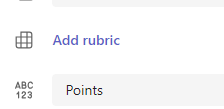
4. Izvēlieties Jaunrade AI Rubric.
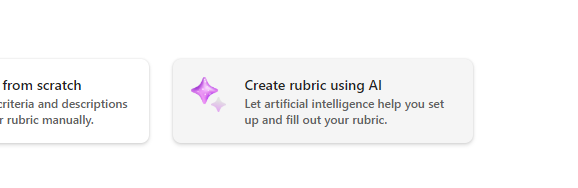
5. Ievadiet virsrakstu un aprakstu. Šeit ievadītie dati tiks izmantoti, lai piedāvātu AI informācijai par saturu, tāpēc, jo šeit ir ievadīta papildinformācija par jūsu uzdevumu, AI sistēma visticamāk atgriezīs rezultātus, kas labāk atbilst jūsu uzdevumam.
6. Atlasiet atzīmi līmeni, rubriku skalu un ievadiet kritēriju, kādus rubriks novērtēs. Šeit ievadītā informācija funkcionēs kā AI līdzekļa uzvedne, lai kompilētu jūsu uzdevumam atbilstošu rubriku.
-
Mēroga opcijas ietver:
-
Izcili, Labi, Fair, Poor
-
Exceed standard, Meets standard, Below standard
-
Jā, nē
-
pielāgotu
AI var izmantot, lai ģenerētu ieteikumus kritērijiem. Ievadītie kritēriji būs redzami kā saraksts, kā redzams tālāk attēlā.
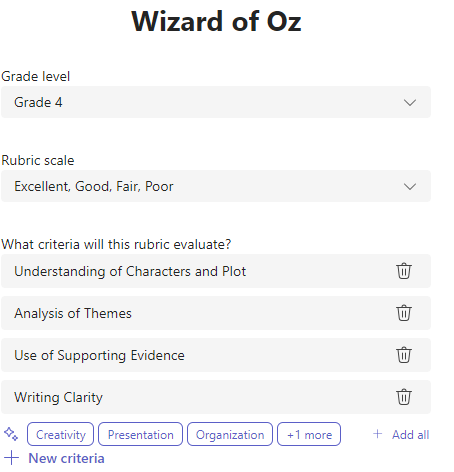
Izvēlieties opciju +Jauni kritēriji ikreiz, kad vēlaties pievienot jaunus kritērijus rubrikam, lai to novērtētu.
7. Izvēlieties Jaunrade krāsu, izmantojot AI pogu apakšējā labajā stūrī.
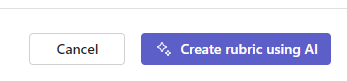
8. Rubriks tiks izveidots. Pēc noklusējuma punkti netiks rādīti. Šis generatīvais AI līdzeklis aizpildīs katru rubriku šūnu ar kodolīgiem, skaidri saprotamiem mācību priekškariem, kas skolēnam tiks piešķirts nododošai atzīmei.
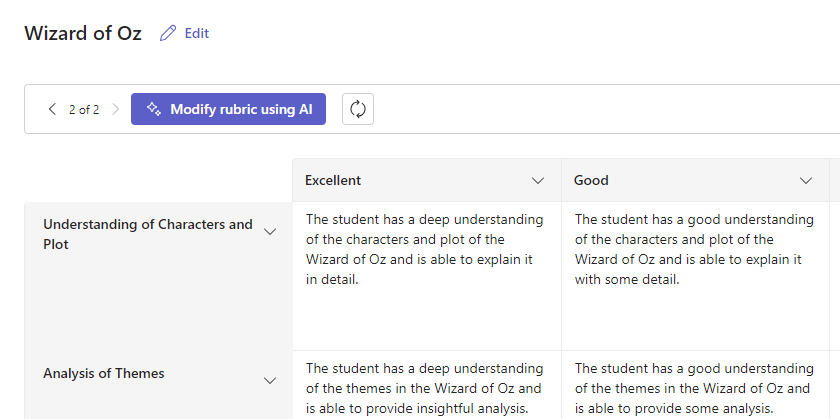
Padomi.:
-
Pārejiet uz augšu uz augšējo labo stūri, lai pārslēgtu slēdzi Punkti. Tādējādi katrai rubrikas rindai tiks iespējoti svērtās klases procentuālās vērtības punkti.
-
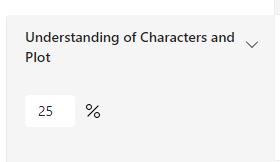
-
Ja izvēlaties pievienot punktus rubrikā, katrā rindā varat ievadīt atšķirīgas procentuālās vērtības, lai noteiktus kritērijus noslogotu vairāk nekā citi. Pārliecinieties, vai visas procentuālās vērtības kopā ir 100. Lai atiestatītu procentuālās vērtības, atlasiet Vienmērīgi izplatītu svaru.
-
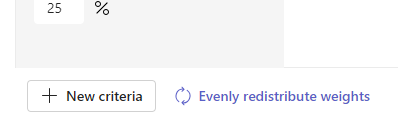
11. Pielāgojiet rubriku, veicot šādas darbības:
-
Rindu pārkārtošana: Novietojiet kursoru virs rindas un izvēlieties ikonu

-
Rediģēt galvenes: Izvēlieties lejupvērstās bultiņas ikonu (

-
Galveņu kopēšana: Rindu un kritēriju kolonnu galvenes var dublēt, izvēloties lejupvērstās bultiņas ikonu (

-
Dzēst galvenes: Atlasiet lejupvērstās bultiņas ikonu (

-
Aizpildiet, izmantojot AI: Rubriku pirmās paaudzes AI saturs ne vienmēr ir vislabākais. Izvēlieties lejupvērstās bultiņas ikonu (

12. Kad pabeigsiet rubriku pielāgošanu, atlasiet Pievienot.
13. Aizpildiet detalizētu informāciju par uzdevumu un pēc tam atlasiet Piešķirt , lai nosūtītu to skolēniem. Kad skolēni atvērs šo uzdevumu, viņi varēs sniegt atsauces uz rubriku.
Piezīme.: Priekšskatiet skolēna uzdevumu, atverot to un atlasot Skolēnu skats.
Valoda
Kad pievienojat saturu, ko ģenerēs AI, to ģenerē valoda, kuru iestata Microsoft Teams. Izpildiet tālāk esošos norādījumus, lai mainītu valodu programmā Teams:
1. Dodieties uz Teams iestatījumiem, > izskats un pieejamība.
2. Izvēlieties Valoda. Pat tad, ja lodziņā ir ierakstīta cita valoda, saturs tiek ģenerēts atlasītajā valodā.
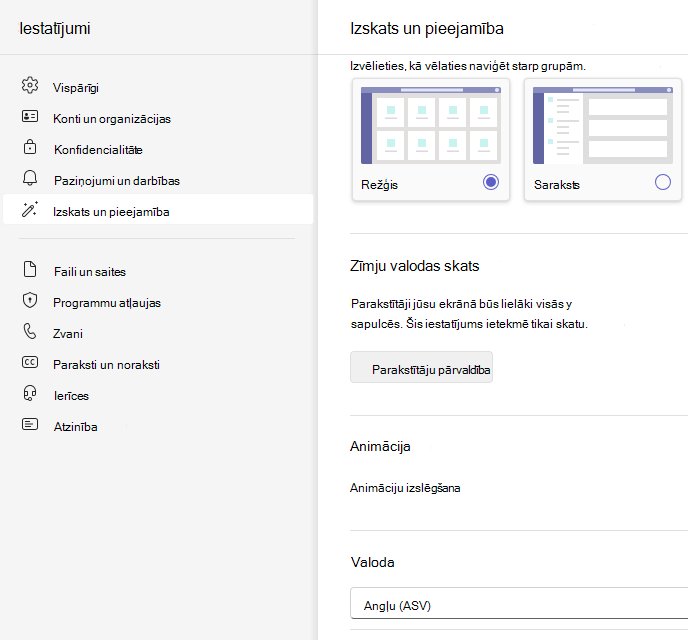
Papildinformācija
Jaunrade un pārvaldība rubriku vērtēšanai programmā Microsoft Teams










